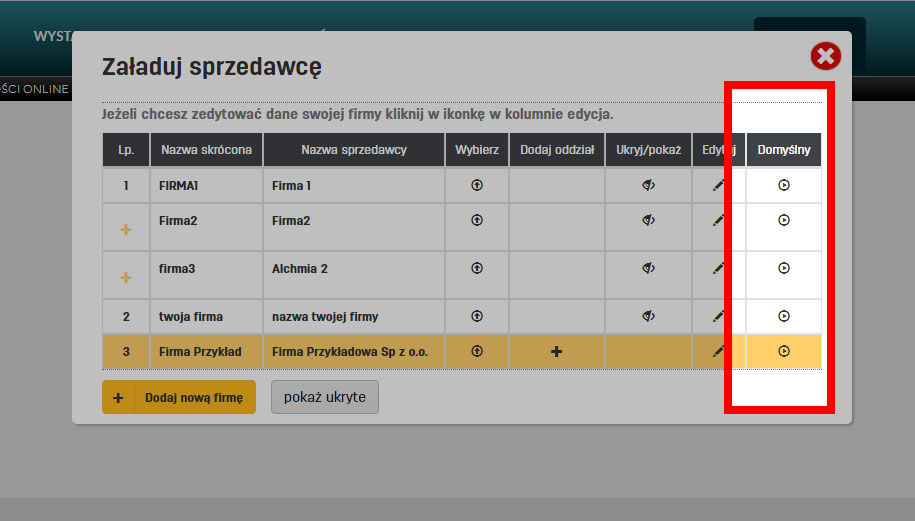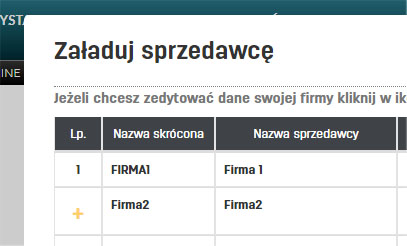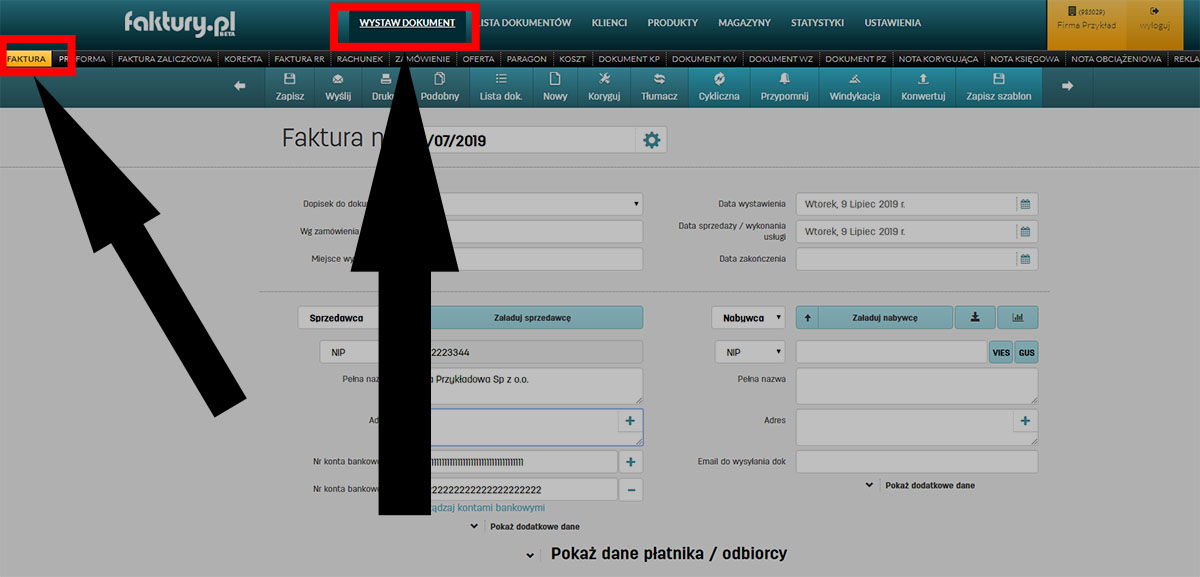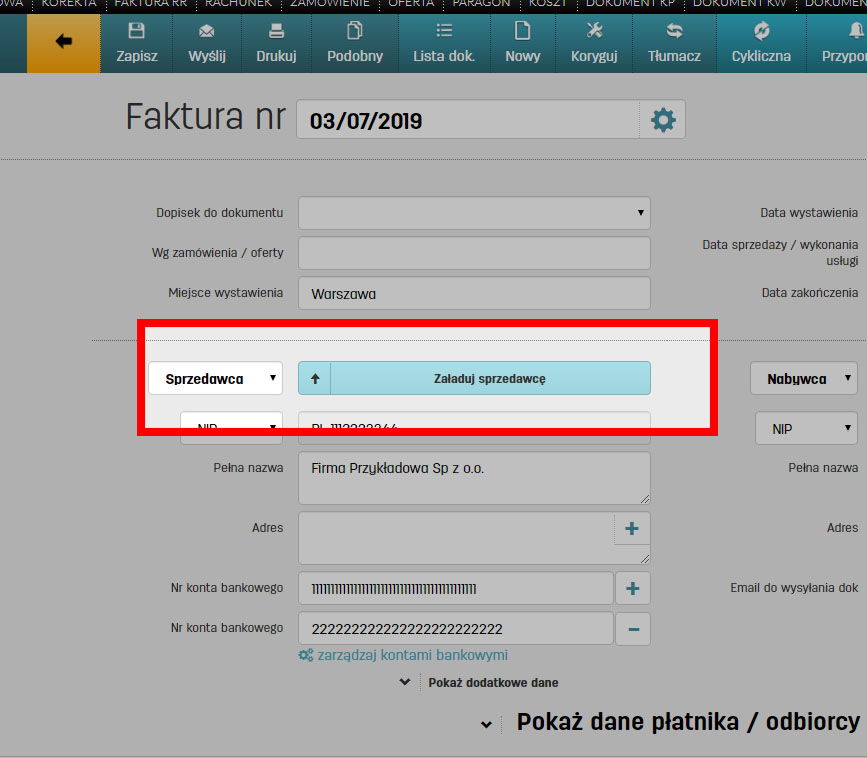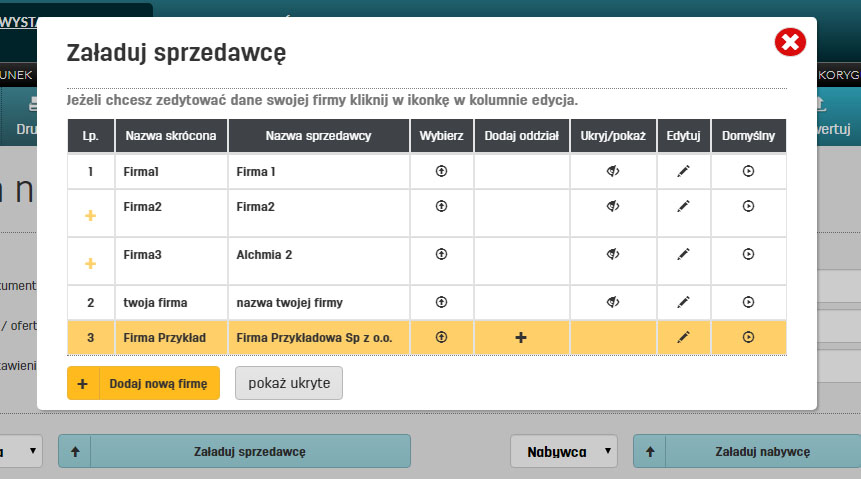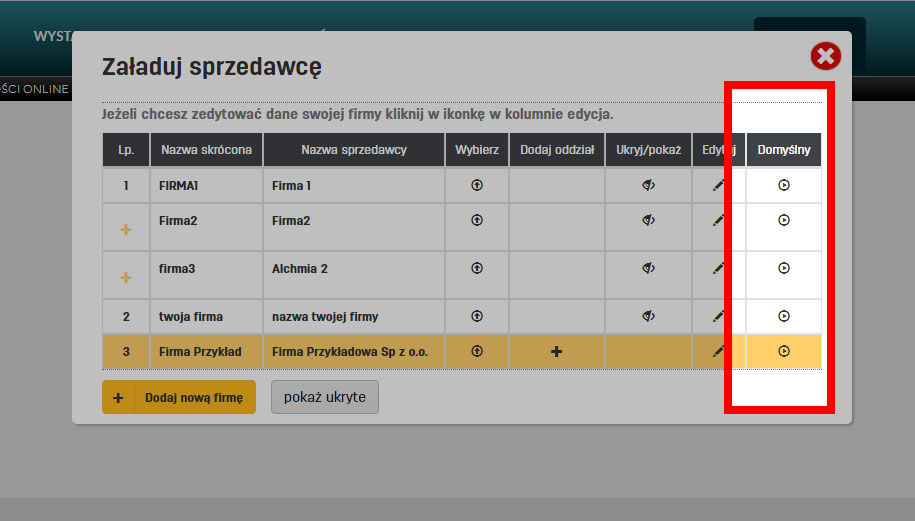Jak zmienić sprzedawcę na fakturze
Jak zmienić sprzedawcę na fakturze
Jak zmienić sprzedawcę na fakturze
Jeżeli mamy zapisanych kilka oddziałów w firmie, możemy każdy z tych oddziałów załadować jako sprzedawcę na fakturze.
Można to zrobić wystawiając dokument, bądź ustawić na stałę domyślnego sprzedawcę.
Jak zmienić sprzedawcę wystawiając fakurę
Wchodzimy w zakładkę Wystawianie dokumentów w menu głównym oraz w Faktura w menu poniżej.
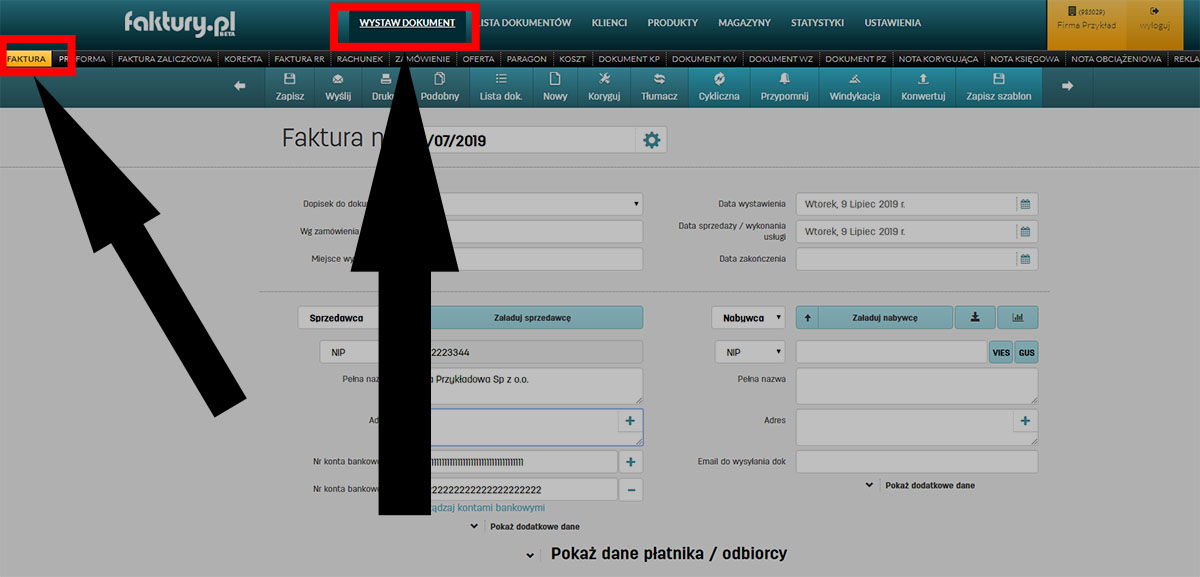
Aby zmienić sprzedawcę, klikamy w przycisk Załaduj sprzedawcę nad danymi sprzedawcy.
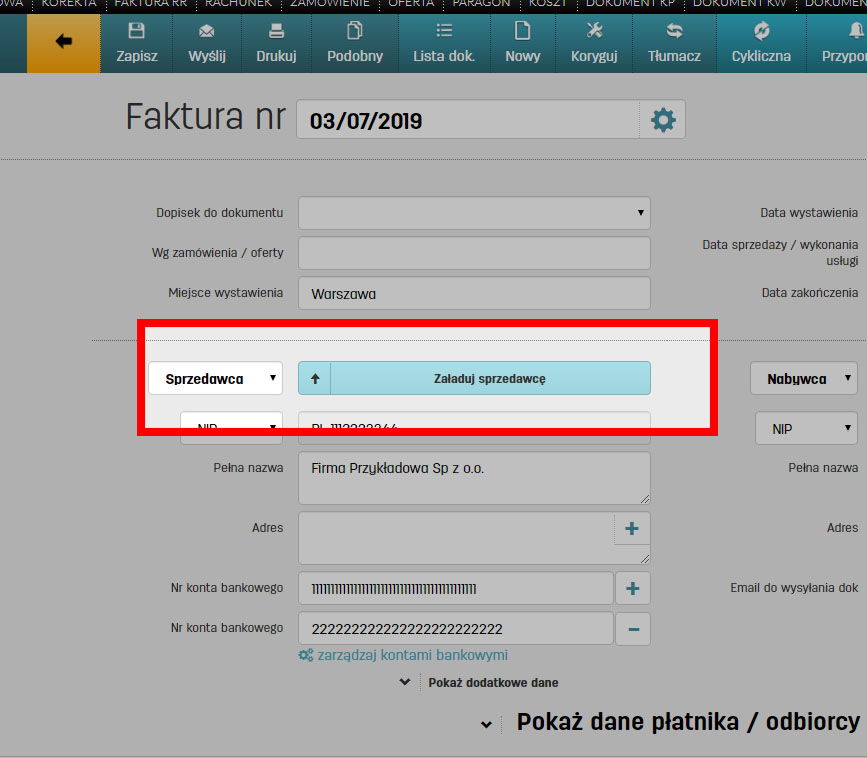
Klikając w przycisk otworzymy okno dialogowe, w którym będą wylistowane nasze oddziały. Klikając w nazwę oddziału załadujemy go do faktury.
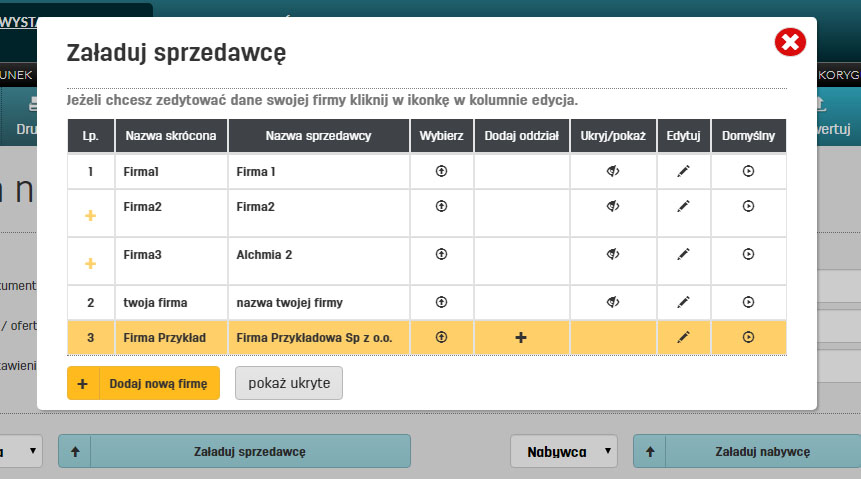
Dane sprzedawcy możemy również wpisać wprost w przygotowane pola.
Ustawienie domyślnych danych sprzedawcy
W ustawieniach możemy na stałę ustawić dane sprzedawcy, wybierając jeden z naszych oddziałów jako domyślny.
Wchodzimy w zakładkę Ustawienia i następnie w Twoja firma > Twoje firmy / oddziały.
Otworzy się okno z tabelą z naszymi oddziałami. W ostatniej kolumnie tabeli możemy dany oddział zaznaczyć jako domyślny.